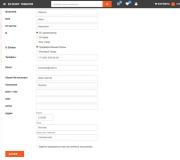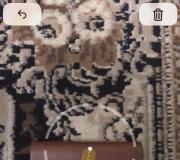Google play market ứng dụng lỗi. Lỗi dịch vụ của Google Play: "Ứng dụng dịch vụ của Google Play đã dừng."
Hầu hết các lỗi trên dịch vụ Google Play được giải quyết bằng cách đơn giản ngắt kết nối thiết bị và sau đó khởi động lại. Nhưng điều này không phải lúc nào cũng hữu ích và lỗi vẫn tiếp tục xuất hiện trên màn hình của tiện ích. Bài viết này chứa các lỗi dịch vụ phổ biến nhất và các phương pháp để tăng tốc nhanh chúng. Hãy thử từng cái nếu bạn gặp vấn đề.
Sự cố không có số lỗi trên Google Play
Rất thường xuyên, một thông báo lỗi có thể xuất hiện trên màn hình điện thoại, nhưng không xác định số cụ thể của nó. Điều này thường xảy ra vì hai lý do: đặt ngày và giờ không chính xác, cũng như bộ nhớ cache của thiết bị bị tắc. Để khắc phục, hãy làm theo thuật toán:
- đi tới cài đặt,
- chọn "Chương trình" hoặc "Ứng dụng", tùy thuộc vào chương trình cơ sở Android của bạn,
- tìm tiện ích “Khung dịch vụ của Google” trong danh sách,
- đi tới cài đặt của nó và xóa bộ nhớ cache của ứng dụng,
- khởi động lại điện thoại thông minh của bạn, nếu lỗi vẫn còn, hãy thử đặt các thông số đúng trong cài đặt ngày và giờ,
- tìm tab "Ngày và giờ" trong cài đặt và đặt ngày trước, sau đó đặt giờ,
- bây giờ tuân theo thuật toán trên, nhưng đối với chính ứng dụng Google Play.


Lỗi số 101 trong các dịch vụ của Google Play
Số lỗi cho bạn biết rằng không có đủ dung lượng trên thiết bị. Xóa các tập tin và ứng dụng không cần thiết, xóa bộ nhớ đệm điện thoại. Hoặc lắp thẻ SD vào thiết bị.
Để dọn dẹp nhanh chóng, bạn có thể sử dụng ứng dụng “Auto Cache Cleaner” rất hiệu quả. Khi có đủ bộ nhớ trống, bạn có thể tải xuống bất kỳ ứng dụng nào và các dịch vụ của Google Play sẽ không hiển thị lỗi trên màn hình nữa.


Lỗi 403 trên Google Play
Một sai lầm khá hiếm, nhưng nó vẫn diễn ra. Điều này sẽ xảy ra nếu bạn đã cài đặt hai tài khoản Google trên thiết bị của mình.
Khởi động lại thiết bị của bạn ở chế độ an toàn. Xóa ứng dụng đã đăng nhập vào tài khoản khác. Khởi động lại thiết bị một lần nữa và đi tới cài đặt, sau đó đến tài khoản. Đảm bảo rằng bạn đã đăng nhập bằng cùng một tài khoản Google.


Cách khắc phục lỗi 413 trong các dịch vụ của Google Play
Quy trình xử lý sẽ quen thuộc với bạn - xóa bộ nhớ cache. Bộ sưu tập này liên quan đến máy chủ proxy của bên thứ ba can thiệp vào việc cài đặt và cập nhật bất kỳ ứng dụng nào. Tìm trong khay, ứng dụng nào không thể cập nhật, sau đó đi tới cài đặt ứng dụng, chọn ứng dụng bạn cần và nhấp vào “Dừng”, sau đó “Xóa dữ liệu”. Sau những thao tác đơn giản này, dịch vụ sẽ hoạt động trở lại.


Sửa lỗi 481 trên Google Play
Sự cố này cũng liên quan đến hoạt động của tài khoản. Đi tới vị trí này trên thiết bị của bạn:
- Cài đặt.
- Sau đó là “Tài khoản”.
- Chọn một dịch vụ của Google.


- Xóa tài khoản của bạn khỏi thiết bị. Sau đó, điện thoại cần được khởi động lại hoặc tạo tài khoản mới, hoặc nhập tài khoản cũ.


Cách sửa lỗi 492 trên Google Play
Nếu bạn thấy thông báo này trên màn hình, thì rất có thể bạn sẽ phải khôi phục cài đặt gốc. Đây là một lỗi nghiêm trọng và do máy ảo hoạt động không bình thường trên thiết bị.


- Chọn "đặt lại dữ liệu". Thiết bị của bạn bây giờ sẽ khởi động lại, sau đó thiết bị sẽ hoàn toàn trống, chỉ cần ra khỏi hộp. Trong cài đặt, chọn “Khôi phục sao lưu” và hầu hết các tệp của bạn sẽ được trả lại.


Cách sửa lỗi 911 trên Google Play
Để thực hiện việc này, chỉ cần kết nối với một mạng Wi Fi khác hoặc bật truyền dữ liệu di động. Xin lưu ý rằng nhà cung cấp dịch vụ của bạn sẽ tính phí truyền dữ liệu theo gói cước của bạn.
Xóa bộ nhớ cache của thiết bị cũng có thể hiệu quả. Bạn đã biết cách làm điều này.


Phải làm gì với lỗi 941 và 942 trên Google Play
Nếu bạn phải đối mặt với những con số này, thì không cần phải làm gì cả. Chỉ là có một bản cập nhật nền trong các dịch vụ - đợi nó kết thúc hoặc khởi động lại thiết bị để làm gián đoạn chúng.


Như bạn có thể thấy, nhiều lỗi trên các dịch vụ liên quan đến bộ nhớ đệm tràn của một thiết bị hoặc một ứng dụng riêng biệt, hoặc vấn đề nằm ở kết nối Internet không ổn định. Tất nhiên, có những hỏng hóc thực sự nghiêm trọng mà cuối cùng sẽ dẫn đến việc phải làm lại điện thoại. Hãy cẩn thận, và trong trường hợp này tốt hơn là liên hệ với trung tâm bảo hành.
Trong bài viết dưới đây, bạn sẽ tìm hiểu cách cài đặt và cập nhật Play Market. Ngoài ra, giải pháp cho các vấn đề với "Dịch vụ" được mô tả, tất cả các lỗi có thể xảy ra trong quá trình cài đặt Cửa hàng Play và sau khi cài đặt đều được mô tả.
Chúng tôi sẽ đề cập đến hai cách chính để cập nhật dịch vụ:
- sử dụng cửa hàng ứng dụng;
- mà không cần sử dụng Chợ Play.
Nói cách khác, thông qua phần mềm chuyên dụng và trực tiếp. Chúng tôi cũng sẽ cho bạn biết về các lỗi xảy ra do “các dịch vụ của Google Play” hoạt động không chính xác và cách giải quyết các vấn đề với chúng.
Qua Chợ Play
Phương pháp này không gây khó khăn, bởi vì tất cả các hành động được chỉ định được thực hiện khá đơn giản. Rất có thể, bạn đã cài đặt Google Play - nó có thể được tìm thấy trên màn hình nền hoặc trong menu ứng dụng. Để bắt đầu tải xuống ứng dụng và cài đặt / cập nhật dịch vụ, bạn cần được cấp quyền theo tài khoản Google - bạn có thể tạo hồ sơ mới ở đó hoặc sử dụng hồ sơ hiện có.
Khi bạn sử dụng điện thoại thông minh lần đầu tiên, hệ thống sẽ tự động đưa bạn đến trang thích hợp để kích hoạt hồ sơ hoặc tạo hồ sơ mới. Nếu vì lý do nào đó, điều này không xảy ra và bạn không biết cách nhập, hãy làm theo hướng dẫn:
Sau khi đăng nhập, bạn sẽ có thể sử dụng tất cả các chức năng được mô tả ở trên và cập nhật phần mềm dịch vụ.
Cập nhật từ cửa hàng ứng dụng có thể được chia thành hai loại:
- tự động, được tiến hành bởi hệ thống và chính Chợ Play;
- tùy chỉnh được thực hiện bởi cá nhân bạn.
Trong trường hợp đầu tiên, nếu bạn chọn chức năng "tự động cập nhật" trong cài đặt Market, các phiên bản mới của ứng dụng đã cài đặt sẽ được hệ thống tự động tải xuống và cài đặt. Thông thường, quá trình cập nhật diễn ra ngay lập tức khi kết nối Internet nhanh - Wi-Fi, hoặc cho đến khi người dùng tự mình bước vào cửa hàng.
Để bật chức năng tự động cập nhật, bạn cần vào Cửa hàng Play và làm theo hướng dẫn từng bước:

Bạn nên cẩn thận với mục "Luôn luôn", vì lần tiếp theo bạn kết nối với Internet di động, Google Play sẽ bắt đầu tải xuống các bản cập nhật ứng dụng tốn nhiều tài nguyên. Việc tải xuống tự động như vậy có thể dẫn đến cạn kiệt megabyte Internet có sẵn, vượt quá lưu lượng truy cập và do đó dẫn đến các khoản chi phí không cần thiết.
Bây giờ, khi đã định cấu hình chức năng tự động cập nhật, hệ thống sẽ ngay lập tức bắt đầu cập nhật phần mềm hiện có, bao gồm các ứng dụng dịch vụ và Dịch vụ của Google Play, sau khi kết nối với Wi-Fi. Nếu bạn không muốn hoặc không có thời gian để cài đặt tất cả các bản cập nhật có sẵn, bạn có thể hướng dẫn Market tải xuống phiên bản mới của Google một cách độc lập. Để thực hiện việc này, bạn cần cài đặt thủ công:

Nếu chức năng này không khả dụng và bạn chỉ thấy các tùy chọn "Gỡ cài đặt" và "Mở", thì bạn đã có phiên bản mới nhất của phần mềm dịch vụ. Trong trường hợp này, không cần cập nhật.
Dịch vụ của Google Play là cần thiết để bạn có thể cập nhật ứng dụng Google hoặc cài đặt ứng dụng mới.
Chúng cung cấp chức năng hoạt động của các ứng dụng quan trọng, trong đó người ta có thể phân biệt như.
Bạn cũng có thể cấu hình quyền riêng tư, quyền truy cập vào các ứng dụng cần thiết có trách nhiệm tiết kiệm năng lượng.
Nhờ các dịch vụ của ứng dụng, một loạt các trò chơi sẽ trở nên thuận tiện hơn, bạn có thể tăng tốc tìm kiếm nhiều lần mà không cần truy cập Internet (ngoại tuyến), và các bản đồ được cài đặt trên tiện ích sẽ trông thực tế hơn.
Các dịch vụ của Google Play chịu trách nhiệm gì?
Google Play được cài đặt sẵn trên hầu hết các thiết bị.
Nhiệm vụ chính của nó là đảm bảo hoạt động bình thường của các ứng dụng quan trọng nhất trên thiết bị của bạn.
Trong số đó có những điều sau: xác thực trong các dịch vụ khác nhau của Google, đồng bộ hóa danh bạ trên thiết bị của bạn với các tiện ích khác, truy cập vào cài đặt bảo mật và tiết kiệm năng lượng.
Dịch vụ của Google Play: Cách cập nhật
Các nhà phát triển ứng dụng làm việc không mệt mỏi trên các phiên bản cập nhật, trong đó họ cố gắng loại bỏ các lỗi do người dùng phát hiện trong các phiên bản đã phát hành trước đó.
Các bản cập nhật thường được tải xuống tự động nếu thiết bị của bạn được kết nối với.
Làm thế nào để cập nhật các ứng dụng nếu thiết bị đã bị ngắt kết nối Internet trong một thời gian dài? Đối với điều này, bạn cần:
- Kết nối thiết bị của bạn với Internet. Bạn nên sử dụng kết nối Wi-Fi không giới hạn vì một số ứng dụng “kéo” rất nhiều lưu lượng truy cập.
- Mở, nhập "Dịch vụ của Google Play" vào hộp tìm kiếm.
- Một cửa sổ với các ứng dụng sẽ mở ra, dưới mỗi ứng dụng, bạn sẽ được cung cấp hai tùy chọn "cập nhật" và "gỡ cài đặt". Khi bạn nhấp vào cái đầu tiên, các ứng dụng của bạn sẽ được cập nhật.
Dịch vụ của Google Play: Các lỗi phổ biến nhất
Điều gì sẽ xảy ra nếu tiện ích của bạn hiển thị "Đã xảy ra lỗi trong ứng dụng Google Play"?
Tất cả phụ thuộc vào lỗi là gì. Chúng ta hãy xem xét các điển hình nhất trong số họ và phương pháp giải quyết của họ.

Thông thường nó xảy ra do kết quả của những điều tồi tệ. Khởi động lại tiện ích và.
Nếu sự cố vẫn tiếp diễn sau khi khởi động lại thiết bị của bạn, hãy thử ghé thăm cửa hàng qua Internet di động. Bạn cũng có thể thử xóa dữ liệu Thị trường Play.

Rất có thể, tài khoản Google của bạn đã bị xóa hoặc bị "cấm".
Bạn cần xóa tài khoản đã cài đặt, sau đó tạo trước, sau đó thêm tài khoản mới.
Đường dẫn để gỡ bỏ như sau: đầu tiên, chọn Cài đặt, sau đó chọn tab Cài đặt chung, bước tiếp theo - Tài khoản, chọn Google.

Điều này thường xảy ra nhất khi ứng dụng và các dịch vụ của Google đang được cập nhật cùng một lúc.
Giải pháp tốt nhất là đợi Google Play cập nhật, sau đó tự cập nhật ứng dụng.

Với lỗi này, bạn không thể tải xuống ứng dụng này hoặc ứng dụng đó hoặc cập nhật nó.
Điều này có thể xảy ra khi sử dụng nhiều tài khoản trên tiện ích hoặc khi cố gắng mua các ứng dụng giống nhau cho hai hoặc nhiều tài khoản.
Trước tiên, hãy gỡ cài đặt ứng dụng trên một trong các tài khoản của bạn.
Nếu bước này không hiệu quả, bạn cần xóa lịch sử tìm kiếm trên Google Play của mình (đường dẫn như sau: chọn Cài đặt chợ Play, sau đó nhấp vào Xóa lịch sử tìm kiếm).

Những lỗi như vậy có thể chỉ ra rằng không thể tải xuống ứng dụng do chính tài khoản có vấn đề.
Cách giải quyết vấn đề: bạn cần tạo tài khoản mới, xóa tài khoản cũ trước đó.
Đường dẫn xóa như sau: Cài đặt - Tài khoản - xóa tài khoản (không hoạt động). Sau đó, bạn cần khởi động lại tiện ích, sau đó chuyển đến tài khoản. Bây giờ chúng ta đi vào tài khoản mới tạo.
Sau đó vào Cài đặt, chọn Tài khoản, sau đó - Google, tìm, nhấn Tất cả, sau - xóa dữ liệu cũ.

Một trong những sai lầm phổ biến nhất. Cho biết thiếu dung lượng nơi ứng dụng được tải xuống và cài đặt.
Trước tiên, bạn cần giải phóng dung lượng bằng cách gỡ cài đặt những ứng dụng mà bạn không cần nữa hoặc ứng dụng đa phương tiện.
Xử lý lỗi DF-BPA-09 Mua hàng

Lỗi có thể xảy ra khi cố gắng mua ứng dụng.
Để khắc phục bạn cần làm theo đường dẫn sau: vào Cài đặt chọn Ứng dụng rồi nút Tất cả, bước tiếp theo bạn chọn Khung dịch vụ của Google, sau đó bạn xóa sạch dữ liệu của ứng dụng không cài được.
Lỗi 941/927/504/495/413/406/110 / rh01 / rpc: aec: 0

Những lỗi như vậy có thể xảy ra khi bạn đang cố tải xuống ứng dụng từ Google Play. Nguyên nhân lỗi có thể khác nhau, cách khắc phục là phổ quát.
Đầu tiên, bạn cần tiến hành xóa tất cả dữ liệu của ứng dụng Google Play đã cài đặt.
Để thực hiện việc này, hãy chuyển đến Cài đặt, sau đó chọn Ứng dụng, chuyển đến tab Tất cả, sau đó chọn Google Play, nhấp vào Xóa dữ liệu và.
Nếu phương pháp này không hiệu quả và vẫn còn lỗi, hãy thử xóa hoàn toàn tài khoản của bạn khỏi tiện ích, sau đó khởi động lại thiết bị và thử lại để đăng nhập vào tài khoản của bạn.

Khi lỗi này xuất hiện, bạn không nên lo lắng về tiện ích hoặc phần mềm của mình - vấn đề nằm ở các máy chủ của Google, vì một số lý do ngoài tầm kiểm soát của bạn, chúng đã không khả dụng trong một thời gian.
Cách duy nhất để giải quyết vấn đề là đợi một lúc cho đến khi các máy chủ được khôi phục.
Google Play không hoạt động: làm cách nào để bắt đầu
Trong Google Play, giống như bất kỳ ứng dụng nào khác, có thể xảy ra một số lỗi nhất định.
Có nhiều cách khác nhau để tìm ra cách giải quyết vấn đề. Dưới đây - thêm về hiệu quả nhất.

Kiểm tra kết nối Internet của bạn. Bước đầu tiên là kiểm tra xem thiết bị của bạn có được kết nối với Internet (Wi-Fi hoặc) hay không.
Nếu bạn đã kết nối với Wi-Fi và không có mạng, khởi động lại bộ định tuyến của bạn có thể hữu ích.

Khởi động lại thiết bị của bạn. Một cách hiệu quả có thể trợ giúp trong hầu hết mọi tình huống khi nó xảy ra cả trong bản thân hệ thống Android và Google Play nói riêng.

Trước tiên, hãy xóa bộ nhớ cache, sau đó bạn cần xóa dữ liệu trong ứng dụng Google Play.
Tìm phần Cài đặt.
Hệ điều hành Android đã được phát triển và cải tiến thành công trong vòng mười năm. Tuy nhiên, các vấn đề vẫn xuất hiện theo thời gian, thậm chí phải tính đến việc hàng trăm, thậm chí hàng nghìn người đang làm việc để thoát khỏi chúng. Như bạn đã hiểu, hôm nay chúng tôi sẽ cho bạn biết phải làm gì với thông báo "Đã xảy ra lỗi trong ứng dụng Dịch vụ của Google Play." Thành thật mà nói, có rất nhiều tùy chọn để giải quyết vấn đề, nhưng trong bài viết này chúng tôi sẽ chỉ phân tích những tùy chọn chính mà chúng tôi thường gặp nhất.
Phải làm gì nếu ứng dụng Dịch vụ của Google Play bị lỗi
Tôi xin lưu ý ngay rằng với lỗi này, không chỉ ứng dụng này có thể bị treo mà còn bất kỳ ứng dụng nào khác, nếu nó được kết nối bằng cách nào đó với Dịch vụ của Google Play. Nói chung, những vấn đề như vậy được chia thành hai loại:
Nếu một lỗi được chỉ ra, điều này sẽ làm cho nhiệm vụ của chúng tôi trở nên dễ dàng hơn - xác định nó dễ dàng hơn nhiều. Do đó, việc loại bỏ sẽ mất ít thời gian hơn. Nhưng trước tiên, chúng tôi muốn cho bạn biết cách xử lý sự cố nếu không có mã lỗi. Vậy hãy bắt đầu:
Tiếp theo, bạn nên kiểm tra xem lỗi này có xuất hiện lại hay không hoặc bạn đã tìm cách loại bỏ nó chưa. Nếu vẫn thất bại, hãy chuyển sang kế hoạch B:  Lần này vấn đề phải được giải quyết. Rất có thể khi vào Google Play, ứng dụng nói trên sẽ yêu cầu quyền cập nhật - điều này là bình thường, vì chúng tôi vừa gỡ bỏ các bản cập nhật này. Để hoạt động chính xác trong tương lai, chúng tôi khuyên bạn nên cập nhật nó.
Lần này vấn đề phải được giải quyết. Rất có thể khi vào Google Play, ứng dụng nói trên sẽ yêu cầu quyền cập nhật - điều này là bình thường, vì chúng tôi vừa gỡ bỏ các bản cập nhật này. Để hoạt động chính xác trong tương lai, chúng tôi khuyên bạn nên cập nhật nó.
Lỗi 403: cách khắc phục
Bạn thật may mắn nếu mắc phải loại lỗi cụ thể này. Thực tế là nó có thể được giải quyết một cách đơn giản nhất có thể. Điều này xảy ra khi mua ứng dụng từ những người dùng sử dụng hai tài khoản Google trở lên.
Giải pháp rất đơn giản: chạm vào nút Mua một lần nữa và lỗi sẽ biến mất. Bạn có thể cần lặp lại quy trình một vài lần.

Như bạn thấy, không có gì phức tạp. Nó khó hơn một chút đối với những người mắc lỗi 901.
Loại bỏ lỗi 901
Thông thường nó gặp phải khi làm việc trong trình duyệt hoặc khi tải xuống ứng dụng từ cửa hàng chính thức - Google Play. Vấn đề là quá trình xác thực mạng Wi-Fi đột ngột kết thúc. Có một số cách để giải quyết nó:- Xóa bộ nhớ cache trong ứng dụng Dịch vụ của Google Play. Bạn đã biết cách thực hiện việc này từ những hướng dẫn đầu tiên được mô tả trong bài viết này.
- Kết nối lại với mạng này hoặc mạng Wi-Fi khác.
- Sử dụng để mở một trang trong trình duyệt hoặc tải xuống ứng dụng dữ liệu di động.
Nếu bạn nhận được thông báo "Đã xảy ra lỗi trong ứng dụng Dịch vụ của Google Play" với một số không được mô tả trong bài viết của chúng tôi, thì nó được giải quyết theo cách tương tự - bằng cách xóa bộ nhớ cache, xóa bản cập nhật hoặc kết nối lại với mạng Wi-Fi, như mô tả ở trên.